今天我们学习图表的实战,以我们最常见的销售量为例进行练习。
有问题的小伙伴可以在留言区留言,或者直接私信我,也可以加我飞聊组:53969916(Excel大白的交流组)
用柱形图表示销售量
如下图所示的销售数据:小伙伴们觉得用哪种图表来表达比较好呢?

销售数据
先来试试最常用的柱形图,如下图所示,柱形图可以表达出销量的多少,还可以直观的看出各个城市销量的对比情况。不过,这个图看起来不够美观,我们可以对它进行一些美化。
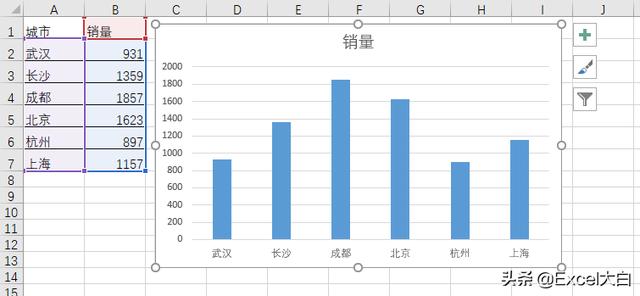
用柱形图表示销售量
给图表改个标题,再把数据表和数据标签给加上,就变成了下图的样子。是不是好看了那么一点呢?
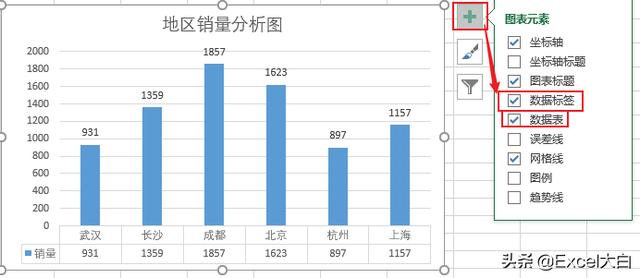
不过还是总觉得差点什么?到底缺点什么呢?有了,把数据再复制一份到图表里看看。
将销售数据表的数据复制--点击“销量分析图”--粘贴,得到下面的图表。
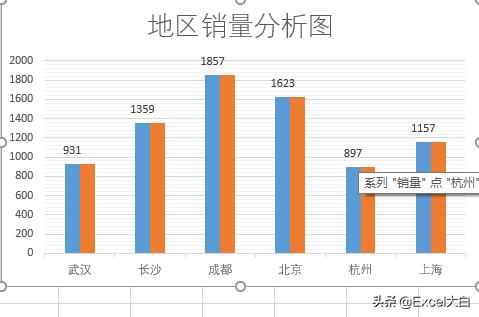
终于好看了点,没有那么单调了。
但这样也只是好看了点,还是不够直观啊。对了,加上折线图就能很好的看出各个城市销售数据的趋势了。
给柱形图里加上折线图
Step 01:点击图表中的任意位置选中图表,点击鼠标右键,在弹出的菜单中选择“更改图表类型”或者点击上方“设计”选项卡中的“更改图表类型”。
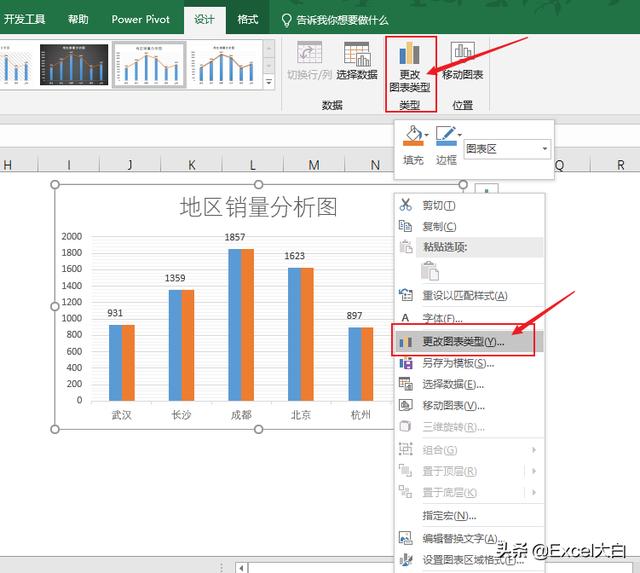
更改图表类型
Step 02:如下图所示步逐,在“更改图表类型”对话框中,依次点击“所有图表”--“组合”--“簇状柱形图-折线图”,选择“系列2”的图表类型为“折线图”,点击确定。
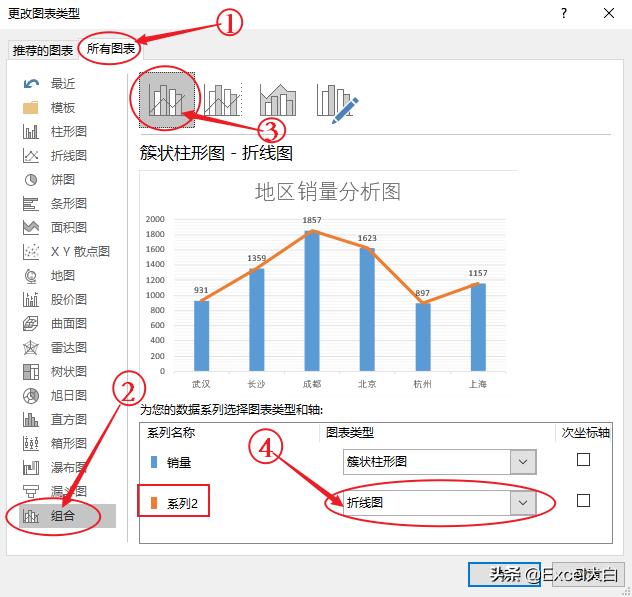
组合--折线图
最终的效果就是下图这样的,是不是比单独的柱形图要直观多了呢?
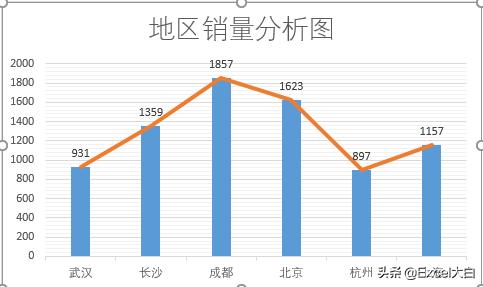
簇状柱形图+折线图
完整操作见下图:
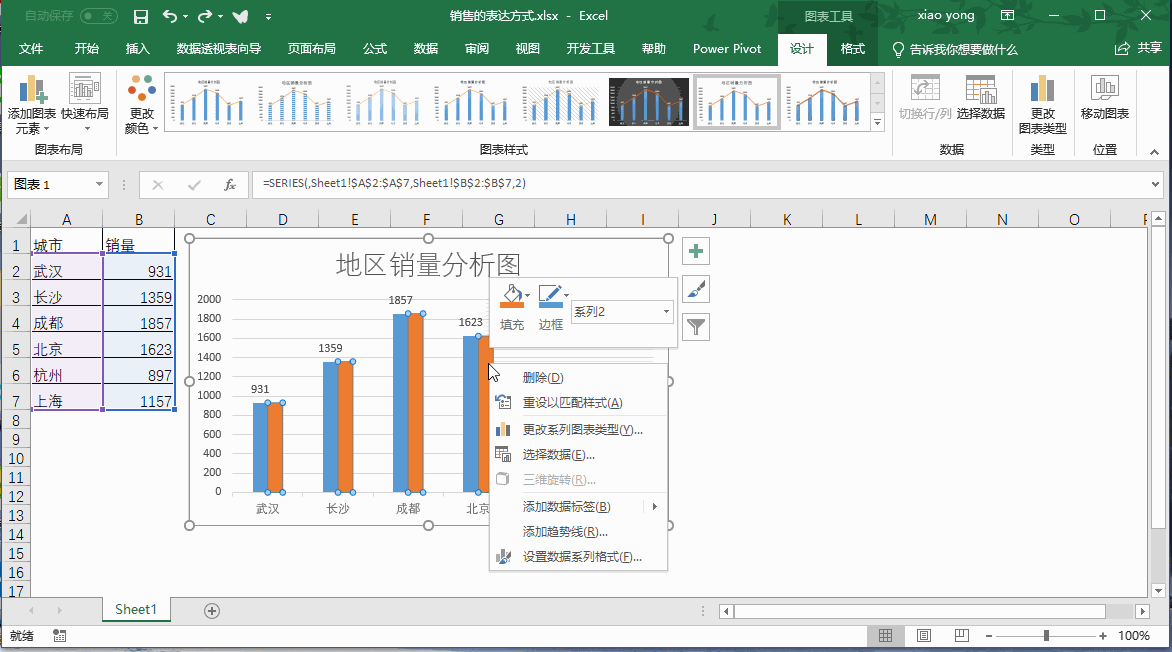
组合图操作示范
折线图美化
步逐 01:点击选中折线图,点击鼠标右键,在弹出的菜单中选择“设置数据系列格式”。
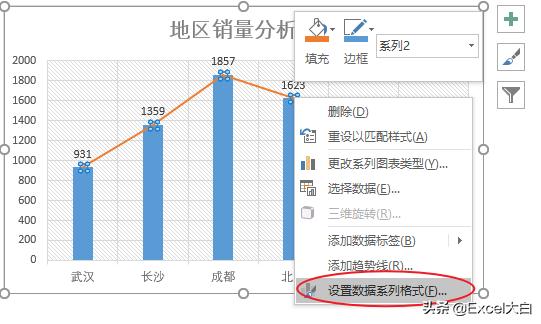
设置数据系列格式
步逐 02:如图,点击油漆桶图标(填充与线条),拖动右侧的滚动条到最下方,勾选“平滑线”。这样的线条是不是平滑、圆润好看多了。。
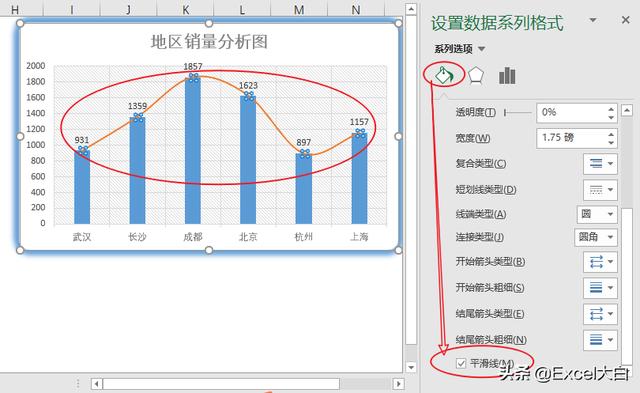
平滑线
有些Excel版本的设置方法会有些区别,需要在“设置数据系列格式”对话框中,“平滑线”选项在“线型”选项卡里面。
今天的内容就这么多了,非常感谢你能够耐心的看完我的文章,希望我的文章能够对你有用,谢谢。
我会持续发布关于EXCEL使用技巧和使用心得,有兴趣的可以关注我的头条号交流。
下期预告:继续学习实用图表案例--两轴图





















 被折叠的 条评论
为什么被折叠?
被折叠的 条评论
为什么被折叠?








